مدى التوفّر: تظهر هذه الميزة على Android وiOS وJavaScript تطبيق "خرائط Google" الثابت
يمكنك تخصيص خريطتك بشكل أفضل لتناسب احتياجات المستخدمين من خلال إبراز الميزات على مستوى التكبير/التصغير الذي يتم عرض الخريطة عليه. على سبيل المثال، يمكنك إبراز نقاط الاهتمام أو الطرق بعد تكبير موقع جغرافي يحظى باهتمام المشاهدين.
يمكنك تصميم نمط لعناصر الخريطة لتظهر بنفس الشكل على جميع مستويات التكبير/التصغير أو لبعض العناصر، يمكنك إنشاء أنماط مختلفة للتكبير/التصغير المستويات.
لا تسمح لك بعض الميزات بتخصيص مستويات التكبير/التصغير. عناصر الخريطة يمكنك تعيين نمط مستوى التكبير أو التصغير على رمز معين على اليمين.
![]()
التعرّف على تصميم مستوى التكبير أو التصغير
تنتقل مستويات التكبير/التصغير من 0، وهو الأكثر تصغيرًا، حيث يتم عرض العالم، إلى 22، الأكثر تكبيرًا، مما يعرض جزءًا مفصلاً صغيرًا من الخريطة. keyzoom هي مستوى التكبير/التصغير الذي تريد فيه بدء نمط جديد.
عند تصميم نمط لميزات الخريطة على مستويات تكبير/تصغير مختلفة، ينطبق هذا النمط على جميع مستويات التكبير/التصغير الأعلى (الأكثر تكبيرًا) إلى أن يتم تحديد نمط آخر لمستوى التكبير/التصغير . تتم دائمًا إضافة مستوى التكبير/التصغير 0 باستخدام النمط الحالي.
على سبيل المثال، في حال ضبط الأنماط على مستوى التكبير/التصغير 5 و10:
- ينطبق نمط مستوى التكبير أو التصغير 5 على مستويات التكبير أو التصغير من 5 إلى 9
- ينطبق نمط مستوى التكبير/التصغير 10 على مستويات التكبير أو التصغير من 10 إلى 22.
- تحافظ مستويات التكبير/التصغير 0-4 على النمط الحالي.
عند تخصيص نمط على مستوى التكبير أو التصغير لإحدى ميزات الخريطة، يؤدي ذلك إلى إلغاء أي نمط الأنماط المخصصة على ميزة الخريطة الشاملة.
تخصيص مستويات تكبير/تصغير مختلفة
في Cloud Console، انتقِل إلى أنماط الخرائط. واختر مشروعًا، إذا لزم الأمر.
أنشئ نمط خريطة أو افتحه، واختَر تخصيص في محرّر الأنماط. لمعرفة التفاصيل، يُرجى الاطّلاع على مقالة إنشاء نمط خريطة.
من لوحة ميزات الخريطة، اختَر عنصر خريطة لتخصيصه. لوحة يتم فتحها وتعرض العناصر التي يمكنك تخصيصها.
بجانب العنصر الذي تريد إضافة تصميم على مستوى التكبير/التصغير إليه، اختَر معيّن التكبير/التصغير إلى اليمين لفتح جزء أنماط مستوى التكبير/التصغير.
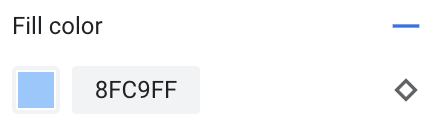
بجانب التكبير/التصغير الحالي، اختَر مستوى التكبير/التصغير الذي تريده وتخصيصها. يتم ضبط خريطة المعاينة لتناسب مستوى التكبير/التصغير.
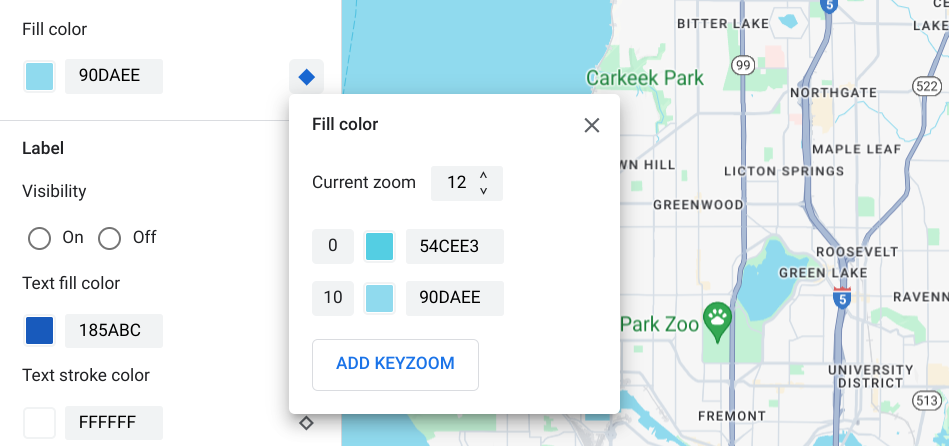
اختَر إضافة مستوى التكبير الرئيسي. يضيف جزء النمط على مستوى التكبير أو التصغير مفتاح التكبير/التصغير الجديد مستوى التكبير/التصغير المحدد وتعرض قيمة الخريطة الأساسية الافتراضية المعنية.
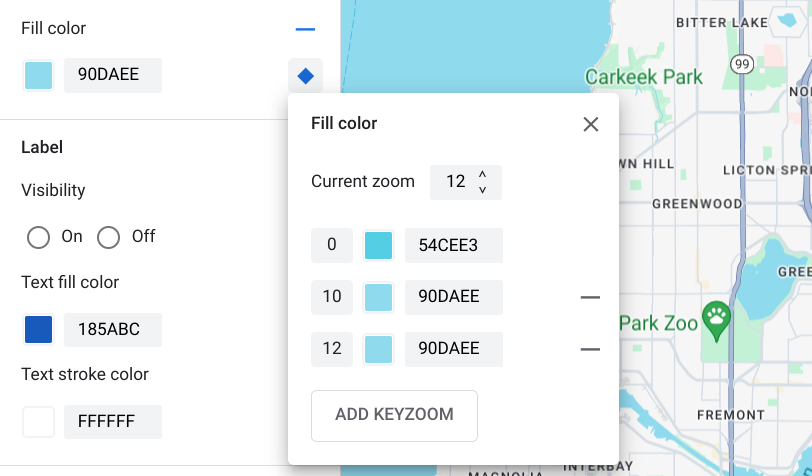
حدِّد نمطًا لمستوى التكبير أو التصغير، واستخدِم نمطًا لمستوى التكبير 0 وأي تنسيق آخر مستويات التكبير أو التصغير الافتراضية المدرجة.
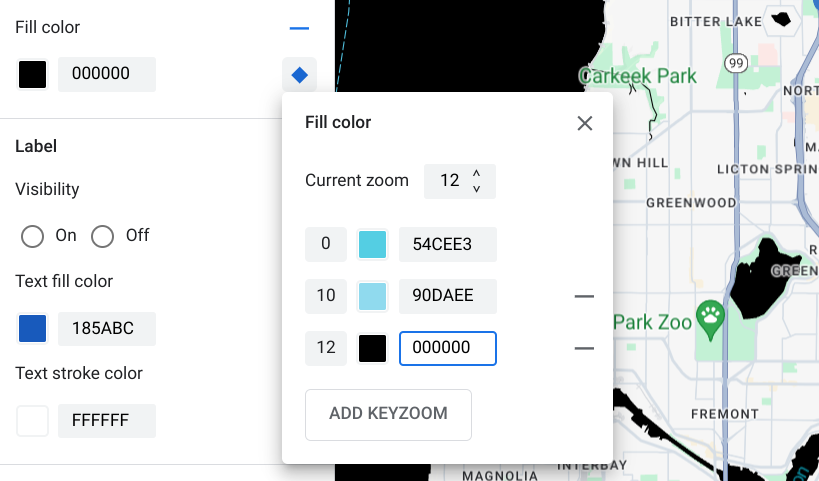
لضبط مستوى تكبير/تصغير آخر، يمكنك تغيير التكبير/التصغير الحالي واختيار إضافة مفتاح التكبير/التصغير مرة أخرى لإضافة مستوى تكبير/تصغير آخر إلى القائمة. متابعة إضافة وتعيين أنماط مستوى التكبير/التصغير حتى تنتهي من ذلك.
عند الانتهاء، أغلق جزء النمط على مستوى التكبير أو التصغير.
استبدال قيم ألوان الخريطة الأساسية التلقائية لأحد العناصر
إذا أردت استبدال كل قيم ألوان الخريطة الأساسية التلقائية لخريطة العنصر المميّز عبر مستويات التكبير أو التصغير، اضبط نمط العنصر في جزء العنصر أولاً. عند إضافة مفاتيح تكبير/تصغير إلى هذا العنصر، يستخدم مفتاح التكبير أو التصغير لونًا للعنصر الذي تم ضبطه بدلاً من قيمة لون الخريطة الأساسية التلقائية.
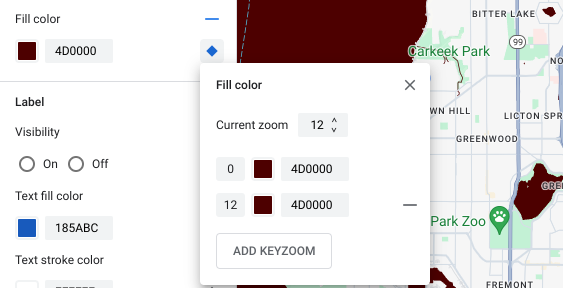
حفظ تصميم مستوى التكبير ونشره
لحفظ تغييرات أنماط الخريطة، انقر على حفظ.
لجعل تغييراتك مباشرة لمعرفات الخريطة المرتبطة بنمط الخريطة، اختَر نشر.
إزالة نمط مستوى التكبير/التصغير
من لوحة ميزات الخريطة، اختَر عنصر خريطة لتخصيصه.
بجوار العنصر الذي تريد إزالة نمط مستوى التكبير/التصغير منه، حدد معيّن التكبير/التصغير الصغير على اليمين. عناصر بمستوى التكبير أو التصغير التصميم يظهر ماسة زرقاء معبأة.
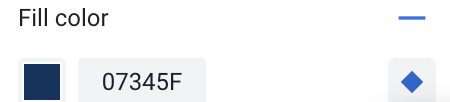
إلى جانب مستوى التكبير/التصغير الذي تريد إزالته، انقر على رمز علامة الطرح حذفها.
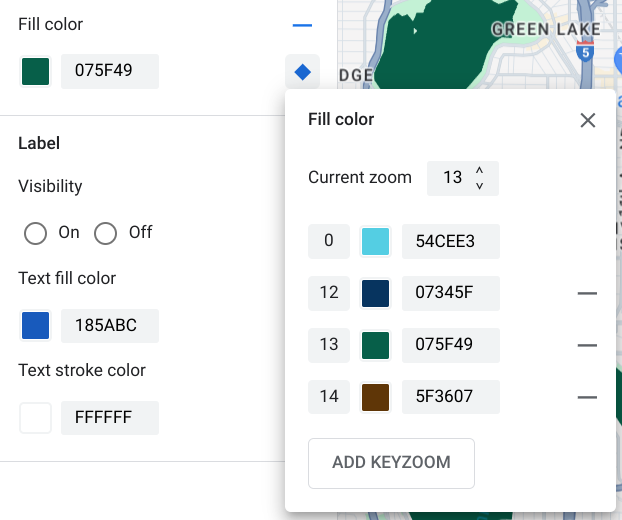
حدد X لإغلاق جزء النمط على مستوى التكبير/التصغير.
إزالة جميع أنماط مستوى التكبير/التصغير
إذا كنت ترغب في إزالة جميع الأنماط المخصصة من عنصر ميزة الخريطة هذا، في جزء العناصر، حدد أيقونة ناقص بجوار اسم العنصر.

